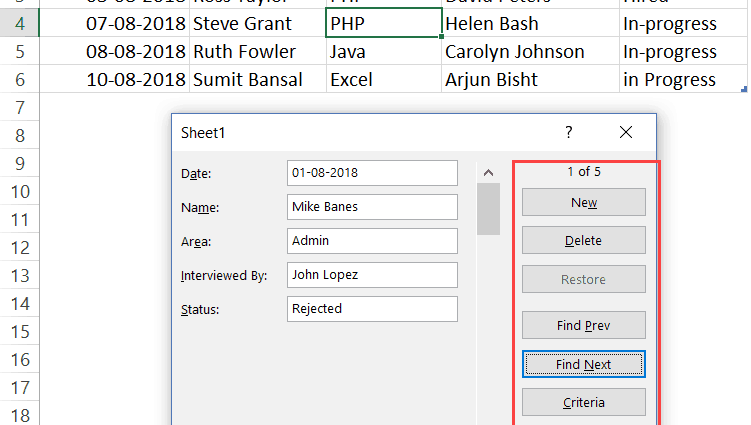Contents
Badanaa, isticmaalayaasha tifaftiraha xaashida xaashida ayaa la kulma shaqadan sida abuurista foom gaar ah oo lagu gelinayo macluumaadka lagama maarmaanka ah. Foomamka waa foom ka caawiya fududaynta habka buuxinta dukumeenti xaashida. Tifaftiruhu wuxuu leeyahay qalab isku dhafan oo kuu ogolaanaya inaad sidan u buuxiso xaashida shaqada. Intaa waxaa dheer, isticmaalaha barnaamijka, isagoo isticmaalaya macro, wuxuu abuuri karaa qaabkiisa foomka, oo loo habeeyey hawlo kala duwan. Maqaalka, waxaanu si faahfaahsan uga fiirsan doonaa hababka kala duwan ee kuu ogolaanaya inaad abuurto foom dukumeenti xaashi ah.
Isticmaalka qalabka buuxinta ee tifaftiraha xaashida
Foomka buuxintu waa qayb gaar ah oo leh meelo magacyadoodu u dhigmaan magacyada tiirarka saxanka ee la buuxinayo. Waa lagama maarmaan in macluumaadka lagu wado beeraha, kaas oo isla markiiba la gelin doono sida khad cusub oo ku yaal aagga la doortay. Qaabkan gaarka ah waxaa loo isticmaali karaa sidii qalab isku dhafan oo gooni u taagan ama waxaa laga heli karaa xaashida shaqada lafteeda oo kala duwan. Aynu si faahfaahsan u falanqayno kala duwanaansho kasta.
Habka koowaad: element isku dhafan oo loogu talagalay gelitaanka macluumaadka
Aan marka hore ogaano sida loo isticmaalo foom isku dhafan si aan ugu daro macluumaadka dukumeentiga xaashida tifaftiraha. Tilmaamaha faahfaahsan ayaa u eg sidan:
- Ogow in marka hore, summada uu ku jiro foomkan uu yahay mid qarsoon. Waxaan u baahanahay inaan samayno nidaamka hawlgelinta qalabka. Waxaan u dhaqaaqnaa liiska "File", oo ku yaal qaybta bidix ee sare ee is-dhexgalka tifaftiraha xaashida. Waxaan halkan ka helnaa shay leh magaca "Parameters", oo ku dhufo badhanka jiirka bidix.
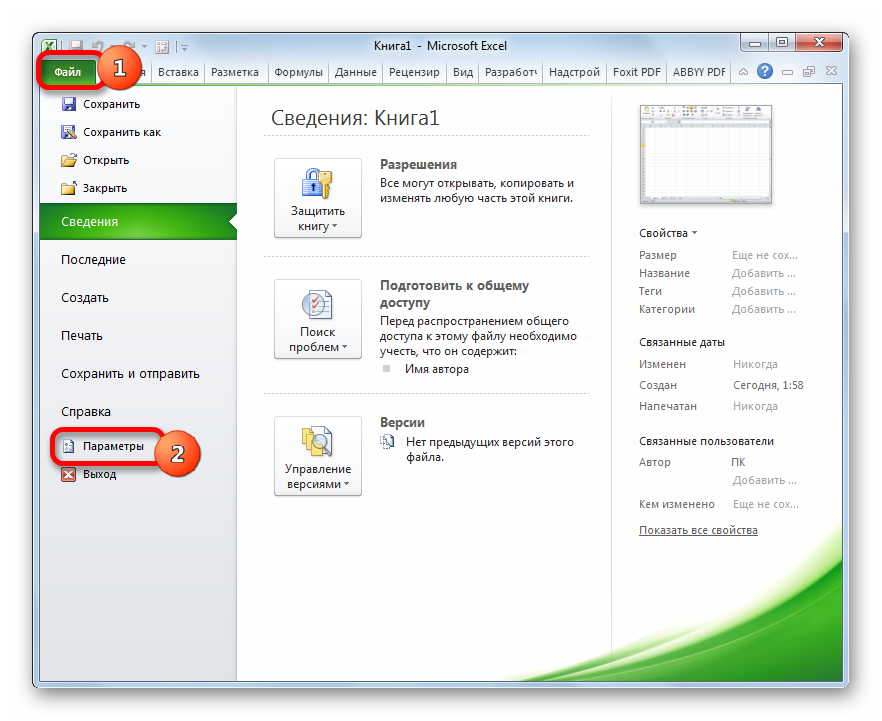
- Daaqad la yiraahdo "Excel Options" ayaa ka soo muuqday shaashadda. Waxaan u guureynaa qaybta hoose "Guddiga Helitaanka Degdega ah". Halkan waxaa ku yaal goobo kala duwan oo kala duwan. Dhinaca bidix waxaa ku yaal qalab gaar ah oo lagu hawlgelin karo aaladda, dhinaca midigna waxaa horay loogu daray qalab. Balaadhi liiska ku xiga qoraalka "Ka dooro amarrada:" oo dooro curiyaha "Commands on the ribbon" badhanka bidix ee jiirka. Liiska amarrada lagu soo bandhigay habka alifbeetada, waxaan raadineynaa shayga "Form..." oo dooro. Guji "Kudar".
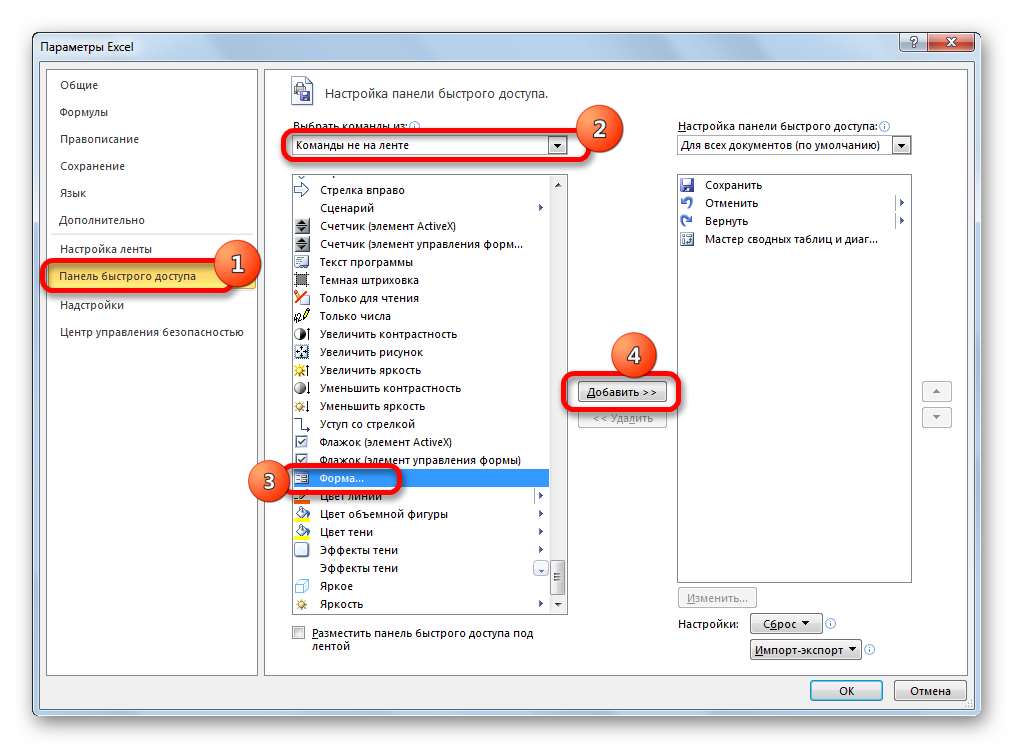
- Waxaan gujinaa badhanka "OK".
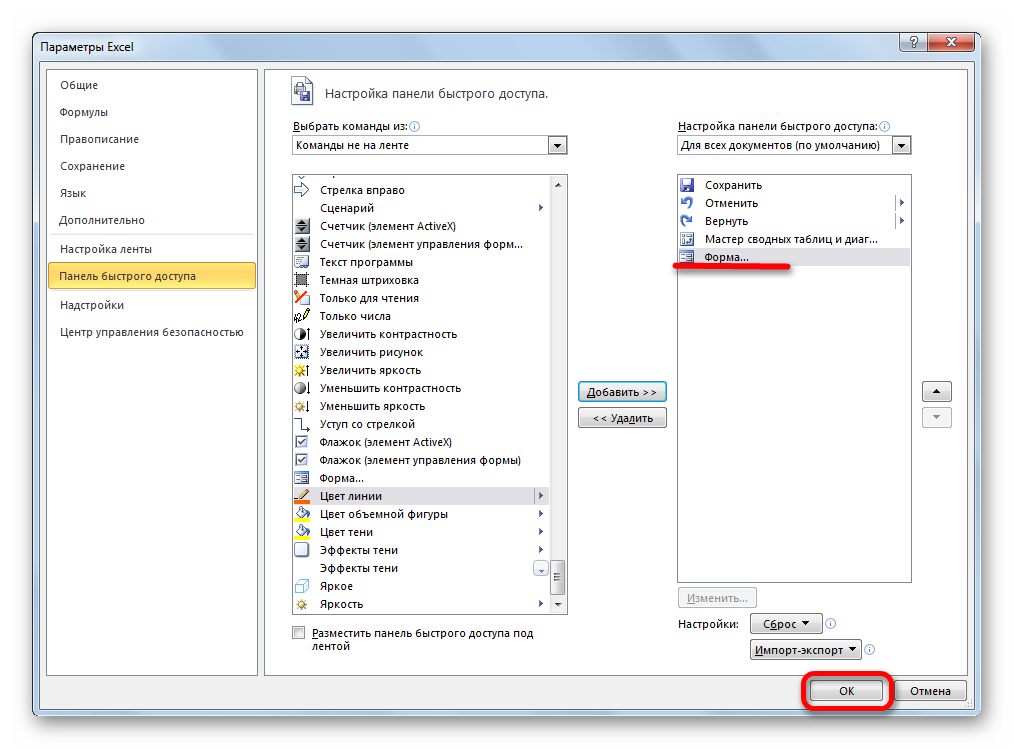
- Qalabkan waxaanu ku hawlgelinay ribbon gaar ah.
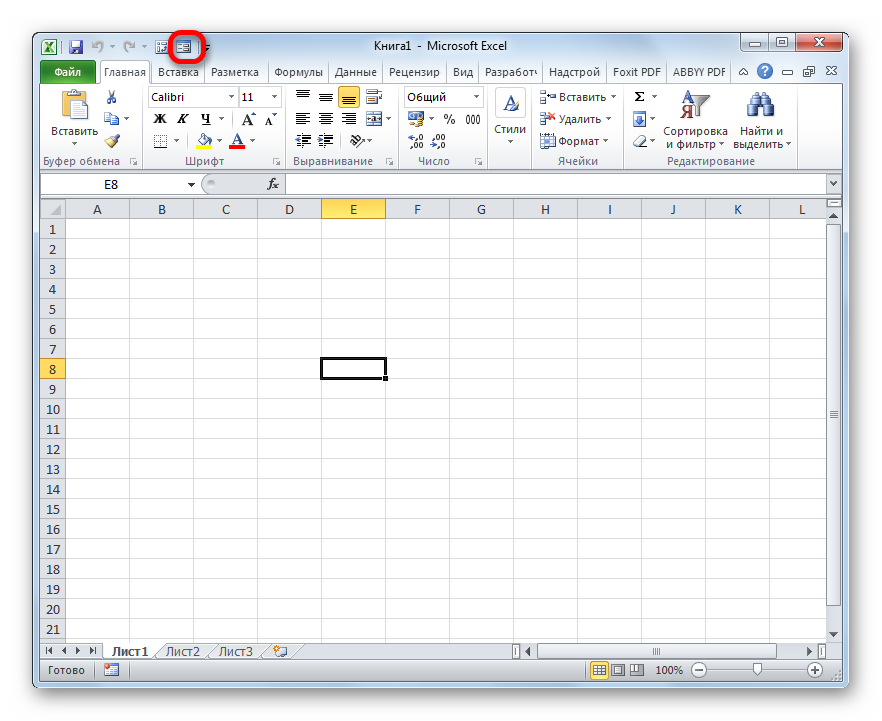
- Hadda waxaan u baahanahay inaan bilowno naqshadeynta madaxa saxanka, ka dibna geli qaar ka mid ah tilmaamayaasha. Shaxdayagu waxa uu ka koobnaan doonaa 4 tiir. Waxaan ku wadnaa magacyada.
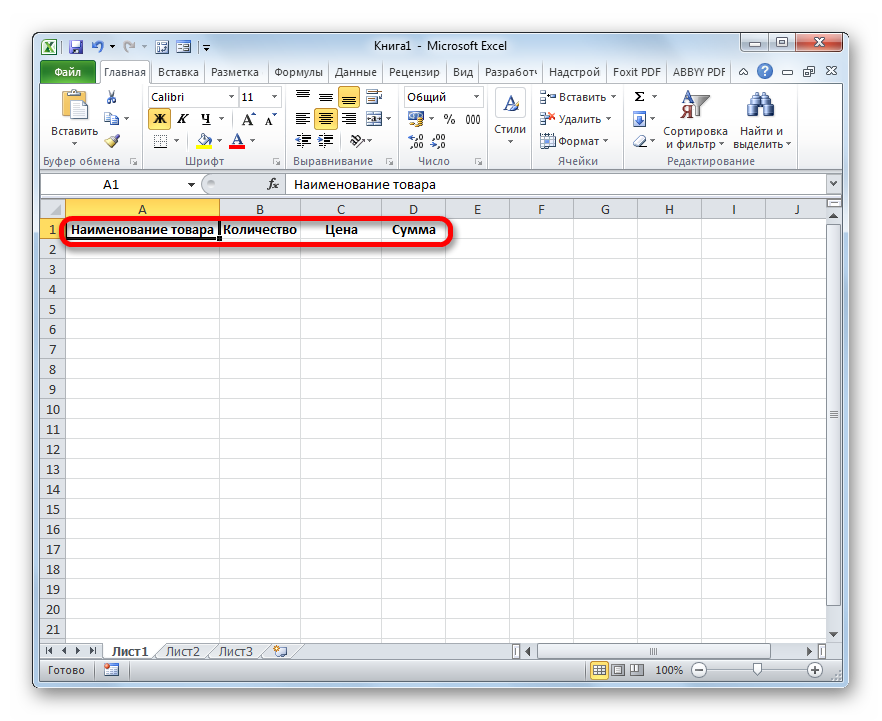
- Waxaan sidoo kale ku wadnaa xoogaa qiimo ah oo aan galno safka 1aad ee saxankeena.
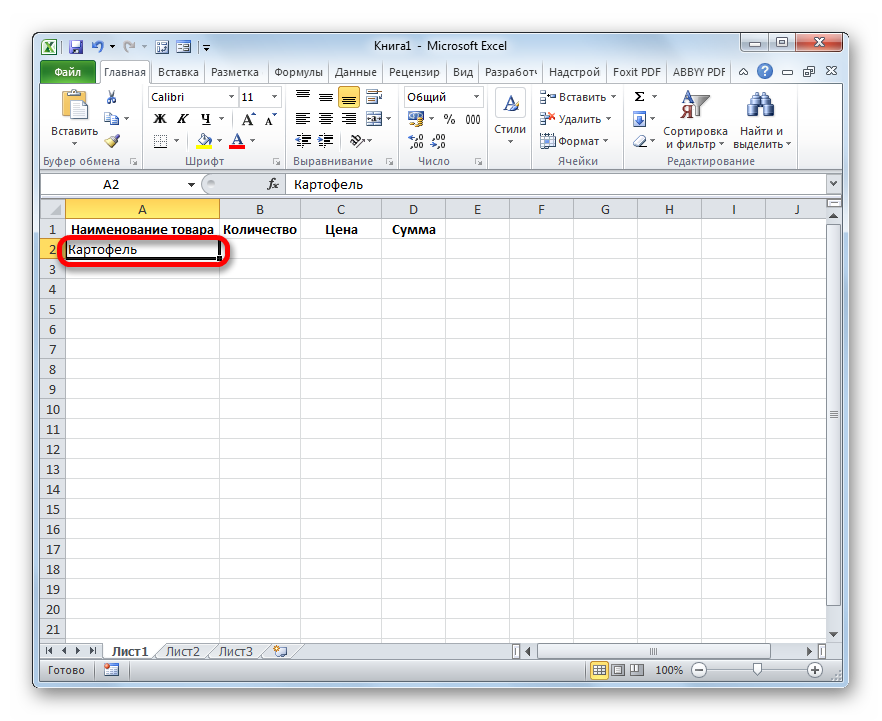
- Waxaan dooranaa goob kasta oo saxan ah oo la diyaariyey oo guji "Form..." cunsur ku yaal ribbonka qalabka.
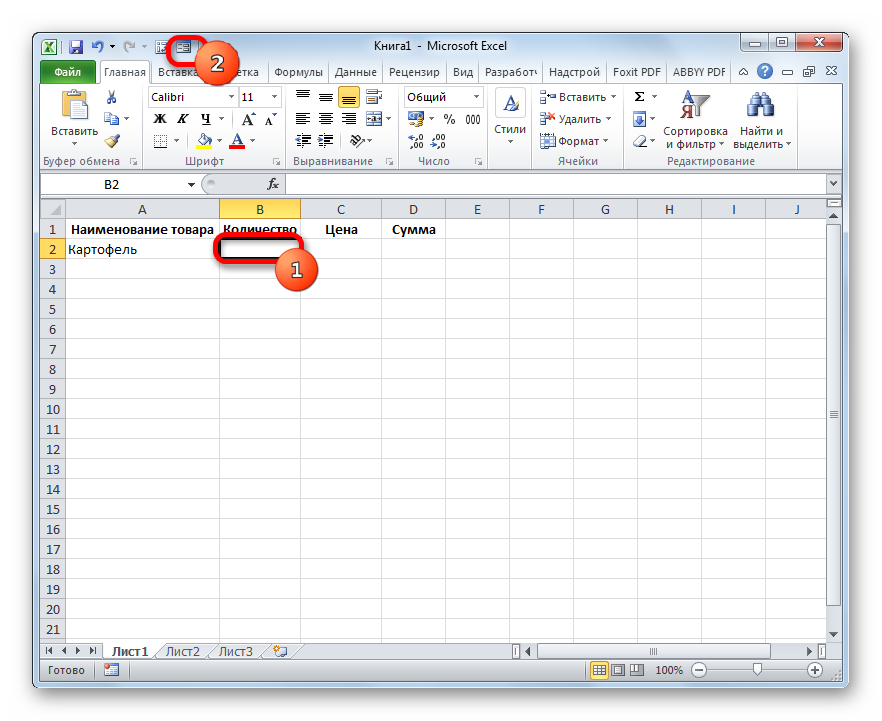
- Daaqada habaynta qalabku wuu furmay Halkan waxaa ah xariiqyada u dhigma magacyada tiirarka saxanka.
Waxaa habboon in la ogaado in xariiqda koowaad ay horayba u buuxisay xogta, tan iyo markii aan hore u galnay xaashida shaqada nafteena.
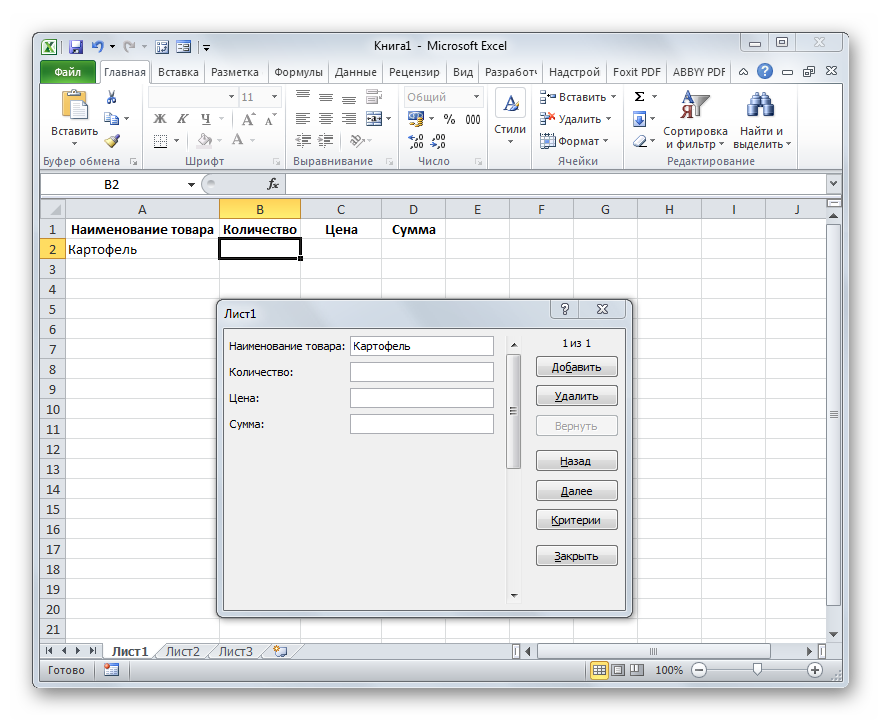
- Waxaan ku wadnaa tilmaamayaasha aan u aragno inay lagama maarmaanka u yihiin khadadka soo haray. Guji badhanka "Add".
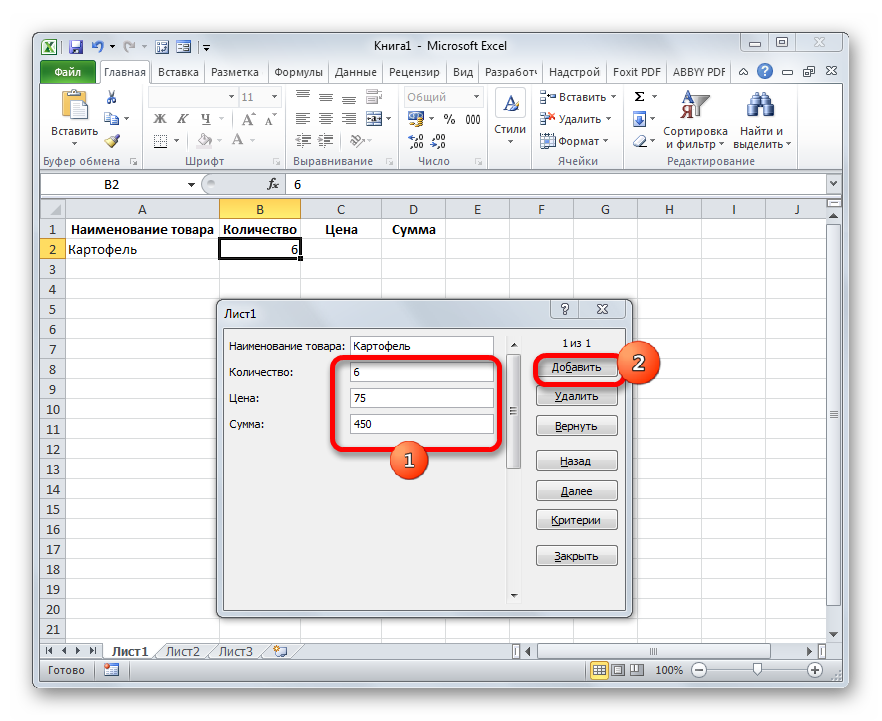
- Tilmaamayaasha la geliyey ayaa si toos ah loogu wareejiyay xariiqda 1aad ee miiska, qaabka laftiisana, isbeddel ayaa loo sameeyay goobo kale oo u dhigma xariiqda 2aad ee miiska.
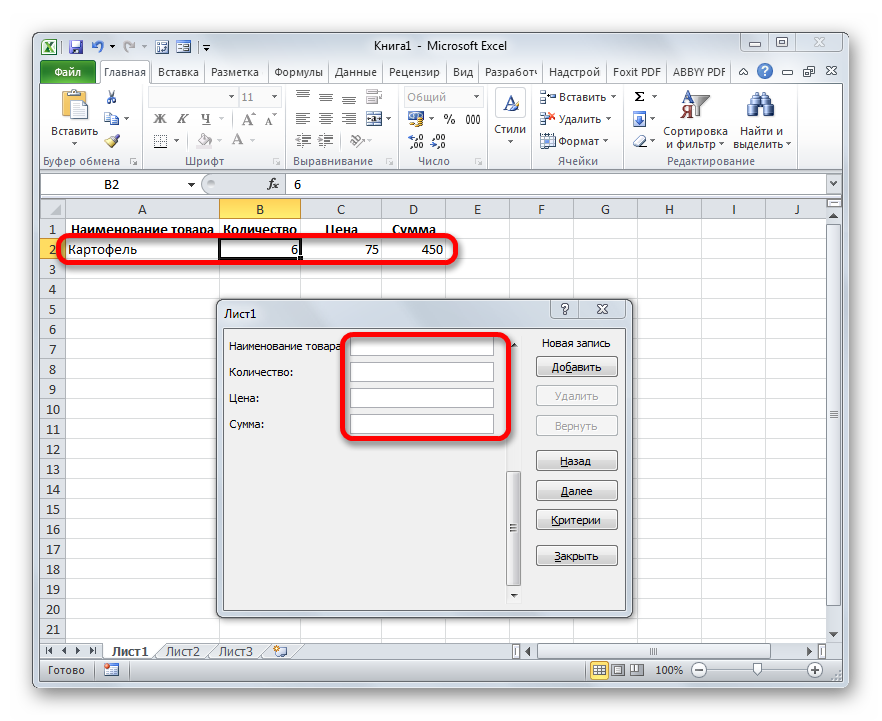
- Waxaan ka buuxineynaa daaqada qalabka leh tilmaamayaasha aan rabno inaan ku aragno xariiqda 2aad ee saxanka. Waxaan guji "Add".
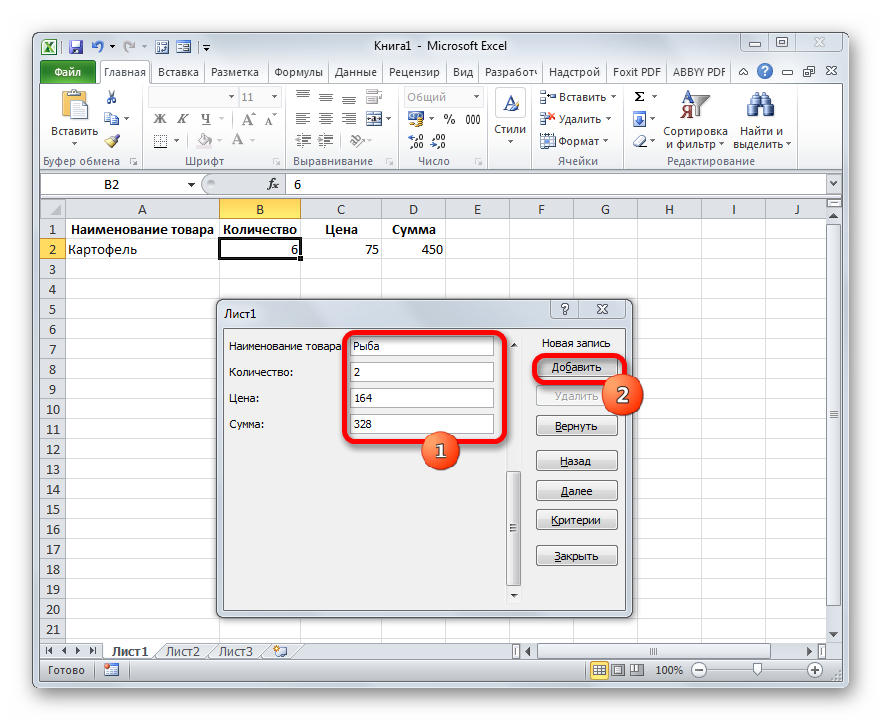
- Tilmaamayaasha la geliyey ayaa si toos ah loogu wareejiyay xariiqda 2aad ee saxanka, iyo qaabka laftiisa, isbeddel ayaa loo sameeyay goobo kale oo u dhigma xariiqda 3aad ee saxanka.
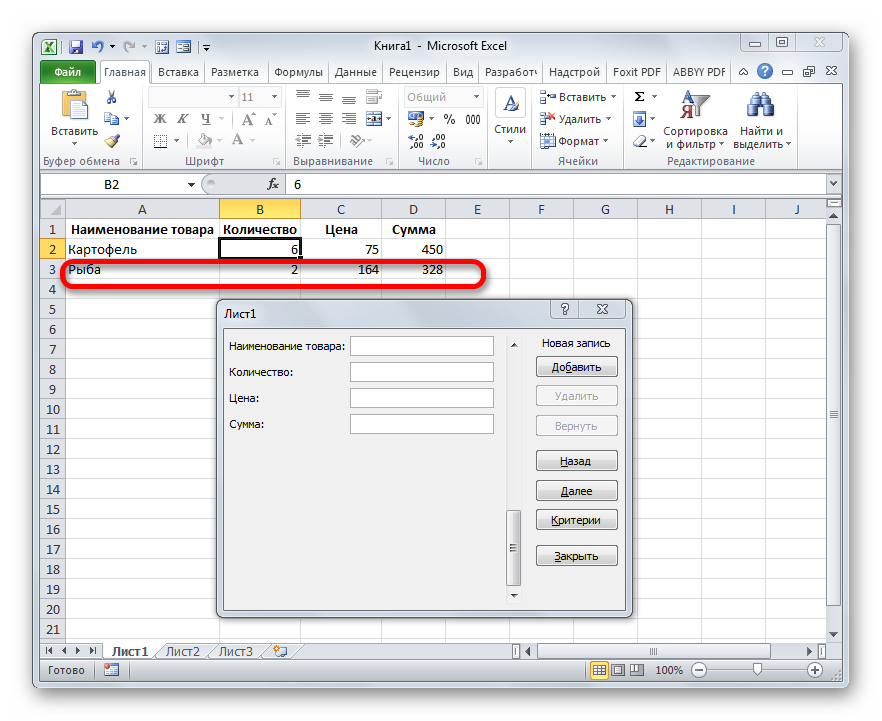
- Habka la midka ah, waxaan ku buuxineynaa saxanka dhammaan tilmaamayaasha lagama maarmaanka ah.
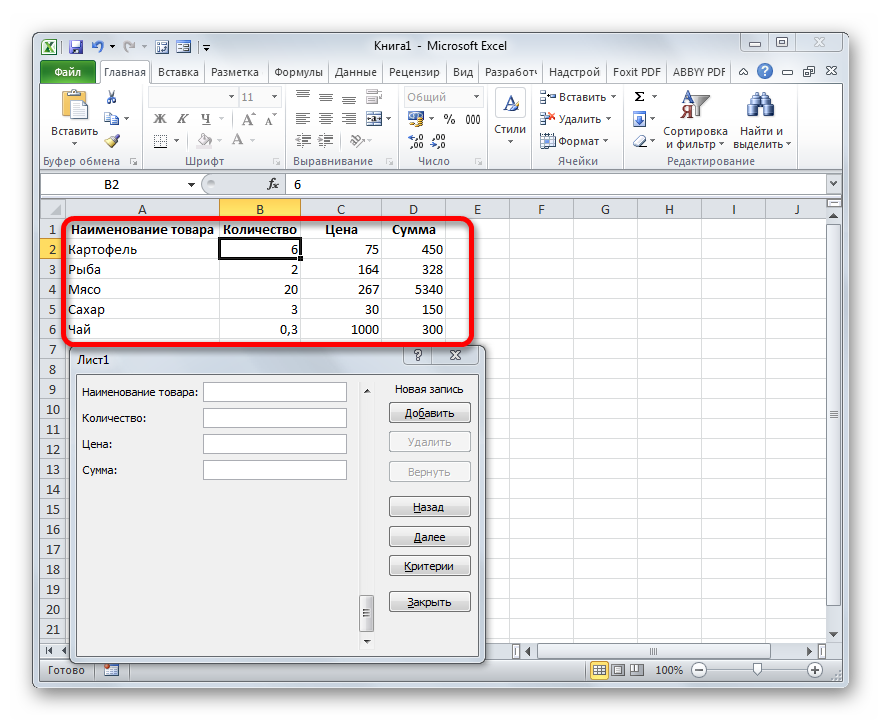
- Adigoo isticmaalaya badhamada "Next" iyo "Back", waxaad dhex mari kartaa tilmaamayaasha hore loo soo galiyay. Beddelka waa bar-rogid.
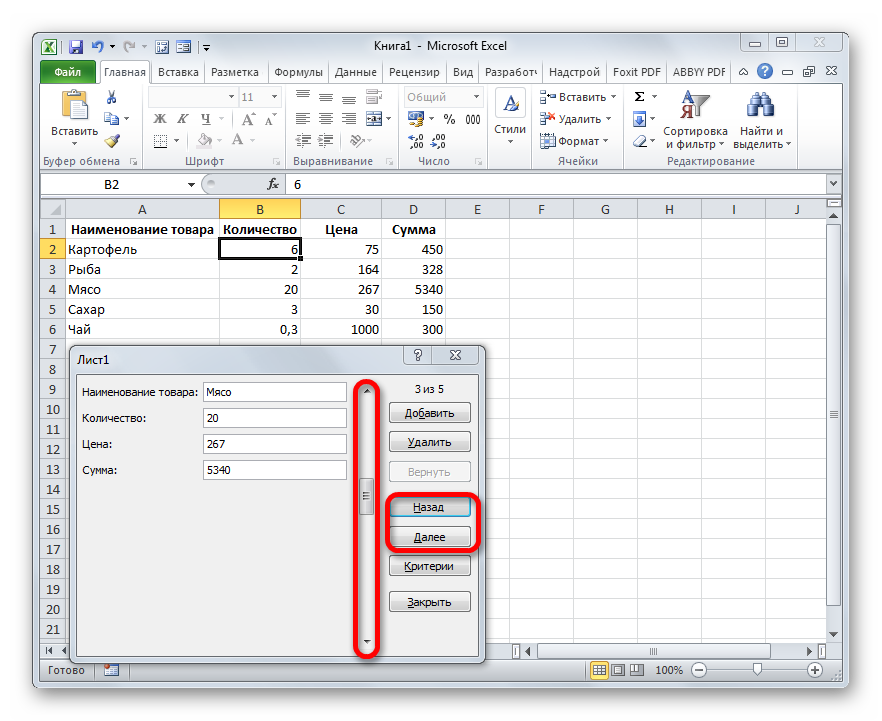
- Haddii la rabo, waxaad wax ka beddeli kartaa tilmaame kasta oo miiska ku yaal adiga oo ku hagaajinaya qaabka laftiisa. Si aad u badbaadiso isbeddelladaada, dhagsii "Ku dar".
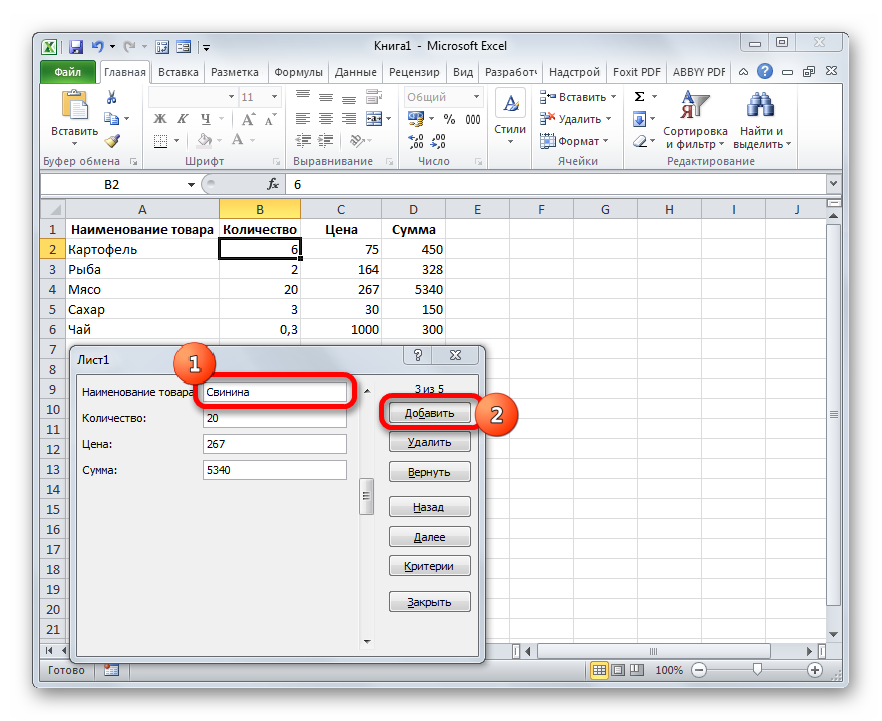
- Waxaan ogaanay in dhammaan qiimayaasha la tafatiray lagu soo bandhigay saxanka laftiisa.
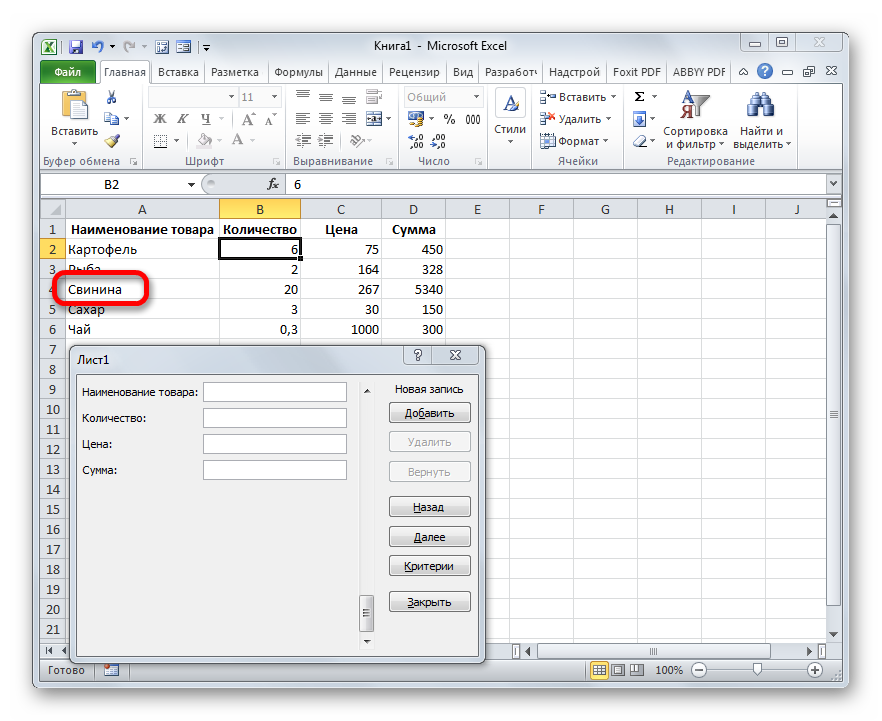
- Isticmaalka badhanka "Delete", waxaad hirgelin kartaa ka saarista khad gaar ah.
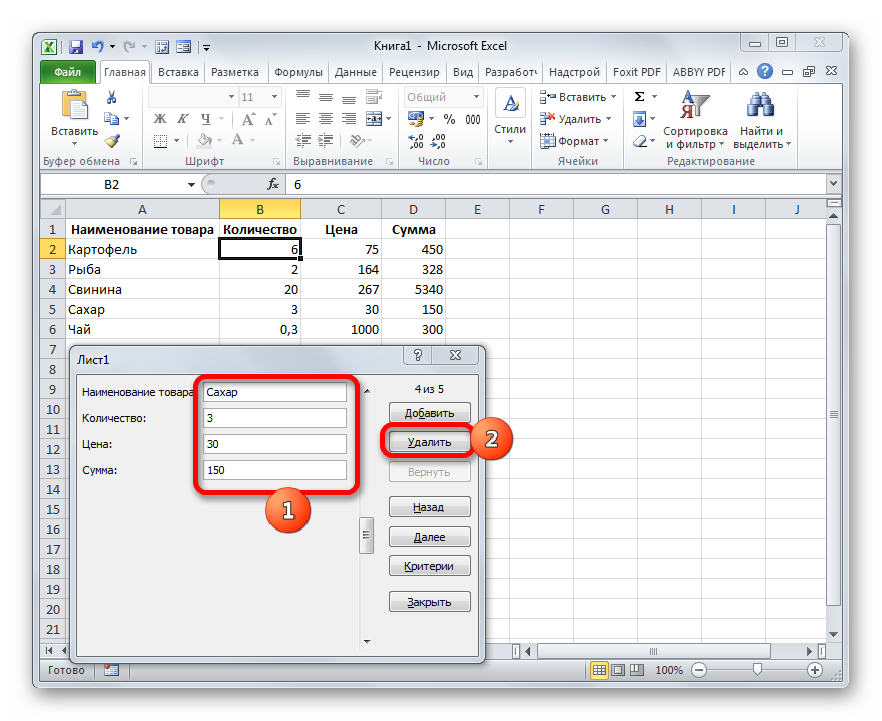
- Kadib gujinta, daaqad gaar ah oo digniin ah ayaa soo bixi doonta, taas oo muujinaysa in khadka la doortay la tirtiri doono. Waa inaad gujisaa "OK".
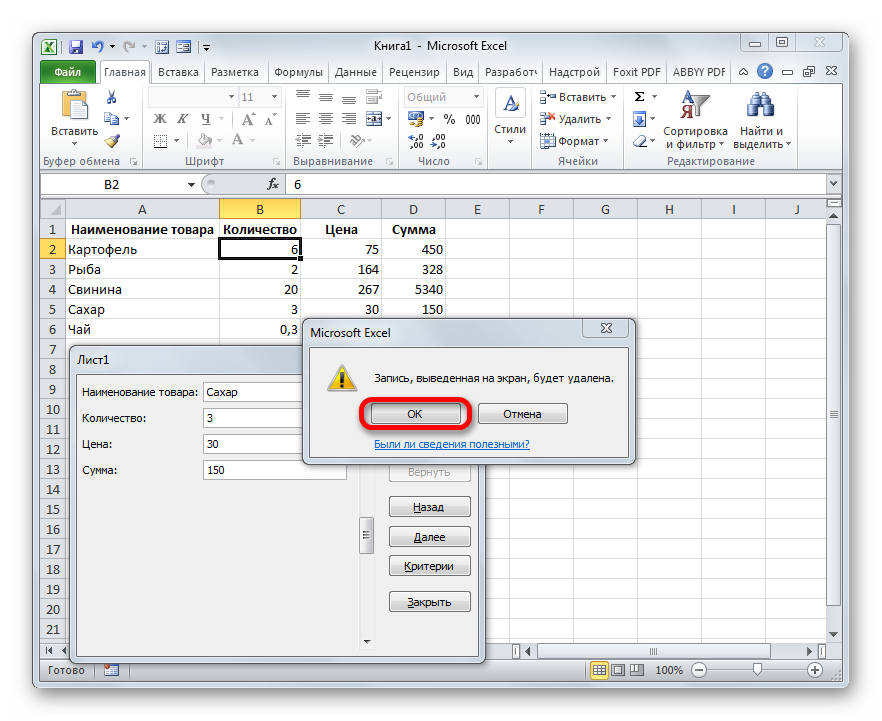
- Khadka ayaa laga saaray miiska. Kadib dhammaan habraacyada la fuliyay, dhagsii qaybta "Xir".
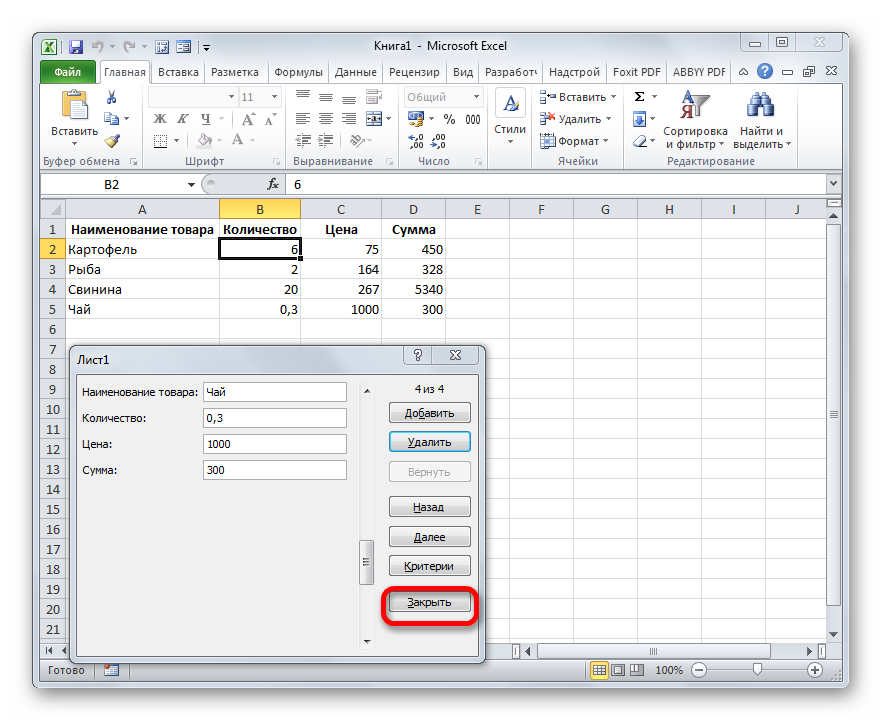
- Intaa waxaa dheer, waxaad u qaabeyn kartaa si saxanku u helo muuqaal qurux badan.
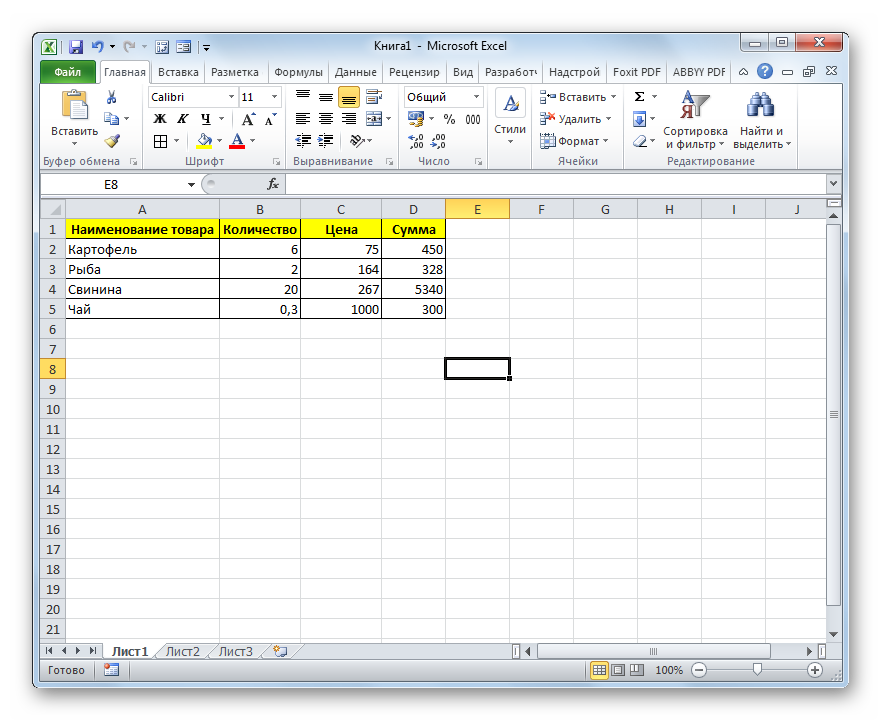
Habka labaad: buuxinta foomamka macluumaadka laga helo kiniinka
Tusaale ahaan, waxaanu haynaa saxan ka kooban macluumaadka lacag bixinta.
Ujeedada: in foomka lagu buuxiyo xogtan si ay u noqoto mid ku habboon oo si sax ah loo daabacay. Tilmaamaha faahfaahsan ayaa u eg sidan:
- Warqad shaqo oo gaar ah oo dukumeenti ah, waxaan ku abuureynaa foom madhan.
Waxaa xusid mudan in muuqaalka foomka laftiisa loo abuuri karo si madax-bannaan ama waxaad ka soo dejisan kartaa foomamka diyaarsan ee ilo kala duwan.
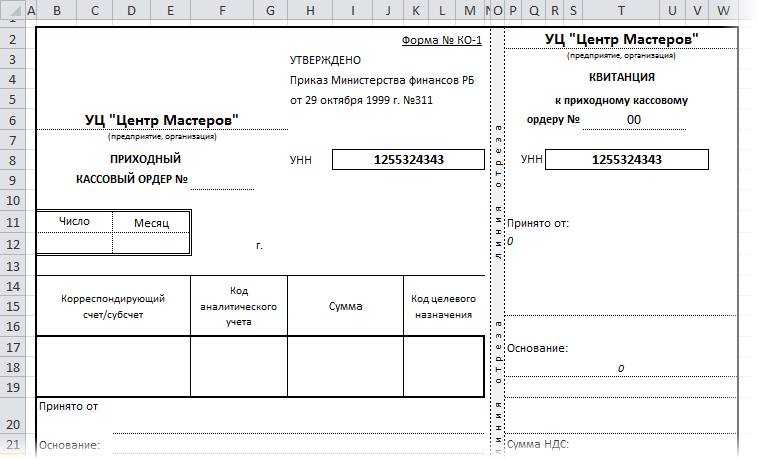
- Kahor intaadan qaadan macluumaadka saxanka, waxaad u baahan tahay inaad wax yar ka bedesho. Waxaan u baahanahay inaan ku darno tiir madhan dhanka bidix ee miiska asalka ah. Halkan calaamad ayaa la dhigi doonaa agteeda xariiqda aanu qorsheynayno inaanu ku darno foomka laftiisa.
- Hadda waxaan u baahanahay inaan hirgelino xiritaanka saxanka iyo foomka. Si tan loo sameeyo, waxaan u baahanahay hawlwadeenka VLOOKUP. Waxaan isticmaalnaa qaaciidadan: =VLOOKUP("x",Data!A2:G16).
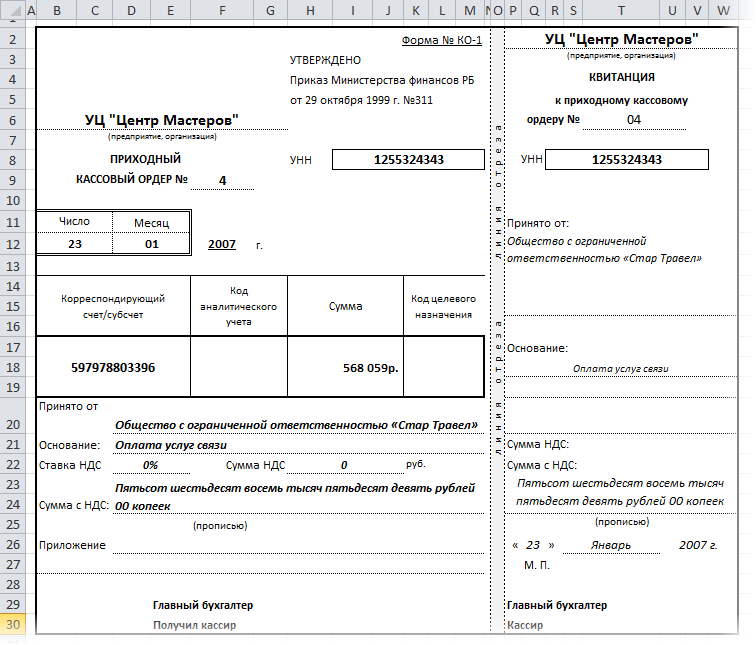
- Haddii aad calaamad ku dhejiso dhowr sadar, markaa hawlwadeenka VLOOKUP wuxuu qaadan doonaa oo kaliya tilmaame 1aad ee la helay. Si aad u xalliso dhibaatadan, waxaad u baahan tahay inaad midig-gujiso astaanta xaashida oo leh saxanka isha oo guji qaybta "qoraalka isha". Daaqada soo muuqata, geli koodka soo socda:
Beddelka Xaashi-hoosaadka Gaarka ah (ByVal Target Sida Range)
Dim r Inta dheer
Dim str Sida String
Haddi Target.Tirinta > 1 Ka Bax Sub
Haddi Target.Column = 1 Kadib
str = Bartilmaameed.Qiimaha
Application.EnableEvents = Been
r = Unugyada (Rws.Tirinta, 2).Dhammaadka (xlUp). Saf
Range («A2: A» & r) .Clear Contents
Target.Qiimaha = str
Dhammaadso haddii
Application.EnableEvents = Run
Sub End
- Makro-kan kuuma ogola inaad geliso wax ka badan hal calaamad oo tiirka koowaad ah.
Gabagabada iyo gabagabada ku saabsan abuurista foomka.
Waxaan ogaanay inay jiraan dhowr nooc oo abuurista foom ku jira tifaftiraha xaashida. Waxaad isticmaali kartaa foomam gaar ah oo ku yaal cajaladda qalabka, ama waxaad isticmaali kartaa hawlwadeenka VLOOKUP si aad macluumaadka uga wareejiso saxanka una gudbiso foomka. Intaa waxaa dheer, macro gaar ah ayaa loo isticmaalaa.